- Как включить микрофон в Ватсапе
- Как включать микрофон в Ватсапе
- Android
- Основные причины, решение проблемы
- Неисправность микрофона на устройстве
- Устаревшая версия Ватсап или ОС на смартфоне
- Конфликт с другими программами на устройстве
- Как отключить микрофон в Ватсапе
- Настройка микрофона при видеозвонке
- Не работает микрофон на Айфоне
- Итоги
- Способы включения микрофона на Ватсап
- По каким причинам может не работать микрофон на WhatsApp
- Способы решения проблемы на iOS
- Как устранить неисправности на «Андроид»
Как включить микрофон в Ватсапе
WhatsApp – популярный мессенджер с многомиллионной аудиторией, которая отправляет ежедневно миллиарды текстовых и голосовых сообщений по всему миру. За счет бесплатных звонков по Интернету, многие перестали пользоваться услугами мобильных операторов, в результате значительно экономя. Для совершения вызова достаточно наличие связи, а также динамиков и микрофона для самого разговора. И в редких случаях с последним пунктом в мессенджере возникают проблемы. Конкретно в этой статье мы разберемся, как включить микрофон в Ватсапе, если он почему-то не работает или даже не определяется.
Как включать микрофон в Ватсапе
Как правило, пользователи даже не задаются этим вопросом, так как система автоматически его решает. Во время первого запуска алгоритмы предлагают вам разрешить использование камеры и микрофона приложением. Как только вы соглашаетесь, система вносит коррективы в настройки операционной системы. В результате с аудио- и видеозвонками никаких проблем не возникает.
Иногда пользователи по случайности не дают доступ, например, тапнув не на ту кнопку. Но это можно без особенных проблем исправить. Разберем инструкции для Android и iOS
Android
Для активации подобного функционала в WhatsApp для Андроид:
- Открываем на смартфоне или планшете настройки. Проще всего это сделать из шторки уведомлений, нажав на «шестеренку».
- Открываем раздел «Конфиденциальность». Он может называться несколько иначе, например, на устройствах Xiaomi это «Защита и конфиденциальность».
- Переходим к устройству «Микрофон». На том же Xiaomi этот пункт находится во вкладке «Управление».
- Справа открывается список доступных приложений и неактивные (серые) ползунки.
- Прокручиваем страничку до иконки мессенджера WhatsApp, переводим ползунок в активно положение тапом по тумблеру, который загорается зеленым. Принцип может быть немного другой, но суть такая же.
Что касается iOS, когда не работает микрофон в Ватсапе, то порядок действий выглядит несколько иначе:
- Открываем системные настройки смартфона (тап на иконку в виде шестеренки).
- Посещаем раздел «Конфиденциальность– Микрофон».
- Пролистываем страничку до упора, где находим WhatsApp.
- Активируем ползунок напротив названия мессенджера.
- Когда удастся все настроить, закрываем это окно.
После этого функционал, предложенный командой разработчиков, становится доступным. Впрочем, не все так гладко, и многие сталкиваются с проблемами при организации аудио- или видеозвонков, поэтому давайте поговорим о распространенных неполадках.
Основные причины, решение проблемы
Многие задают вопрос по типу «При видеозвонке в Ватсапе меня не слышат, что делать?». Подобными сообщениями забита половина Интернета, так что мы постараемся удовлетворить читательское любопытство.
Существует несколько распространенных сценариев, которые стоит упомянуть:
- Обыкновенный сбой, когда помогает перезагрузка.
- Какая-то техническая неисправность.
- Устаревшая версия мессенджера.
- Программный конфликт.
Разберемся с каждым из пунктов более подробно.
Неисправность микрофона на устройстве
Впрочем, такой вариант одинаково возможен для продукции компании Apple и для Android-телефонов. Если у вас закралась подобная мысль, вспомните, были ли ранее проблемы с этой комплектующей.
Хороший вариант проверить ее работоспособность – позвонить другому абоненту, и необязательно через WhatsApp. Ведь если в Ватсапе не слышно собеседника, это не значит, что такое распространяется на все приложения и звонки через мобильную связь.
Если проблема сохраняется после проверки, велика вероятность физической неисправности микрофона. В противном случае – проблема в мессенджере, которую нам предстоит найти и нейтрализовать. А мы двигаемся дальше.
Устаревшая версия Ватсап или ОС на смартфоне
Если в WhatsApp не работает микрофон и видеосвязь, обратите внимание на установленную версию мессенджера или действующую ОС на смартфоне. Рассмотрим все по порядку.
Чтобы обновить приложение на Android OS:
- Разблокируем смартфон и открываем «Play Маркет».
- Активируем шторку в левой части окна свайпом.
- Тапаем по вкладке «Мои приложения и игры».
- Попадаем в окно «Обновления», где пролистываем список установленного ПО до нахождения нужного.
- Тапаем по кнопке «Обновить» напротив найденного объекта и ждем завершения процедуры.
Если же программа была установлена со сторонних ресурсов, то придется удалять устаревшую версию, и искать в Сети дистрибутив свежей сборки.
Переходим к iOS. Если вас столкнулись с проблемой «Меня не слышно в Ватсапе», то есть вероятность конфликта системы с приложением, или отказа части функционала по причине устаревшей версии ПО. Чтобы обновить мессенджер:
- Разблокируем смартфон и открываем App Store.
- Тапаем по иконке «Обновления» в нижней части пользовательского окна.
- Пролистываем страничку до нахождения нужного объекта.
- Активируем кнопку «Обновить», подтверждаем серьезность намерений.
- Ждем завершения процедуры.
Как правило, система автоматически предлагает обновить версию до актуальной при запуске мессенджера, а если этого не происходить, есть вот такой ручной метод.
Конфликт с другими программами на устройстве
Такое тоже возможно, в особенности, если используются защитные приложения, блокирующие «подозрительную» активность прочего ПО. Рекомендуем на время отключить экраны и противовирусный функционал, и проверить работоспособность периферии в WhatsApp.
Как отключить микрофон в Ватсапе
Если в WhatsApp не работает микрофон, дело может быть в том, что мы его по случайности отключили во время разговора. Такая функция имеется и в аудио- и в видеозвонках. Проверить это можно, открыв мессенджер в ходе общения и тапнув по экрану, чтобы вызвать элементы управления.
Среди иконок вы найдете перечеркнутый микро. Если эта иконка активна, то собеседники не будут вас слышать. Тапните по ней, чтобы вернуть звук. Ну или нажмите на нее, чтобы заглушить себя.
Предложенный способ работает как на Android, так и на iOS.
Настройка микрофона при видеозвонке
По сути, настройка заключается в проверке наличия разрешения приложения использовать периферийные устройства. Речь идет не только о записывающих устройствах, но и о веб-камере. Для претворения задуманного в жизнь:
- Разблокируем смартфон и тапаем по иконке системных настроек.
- Находим вкладку «Приложения» в списке.
- В новом окне тапаем по пункту «Все приложения».
- Пролистываем страничку до нахождения мессенджера, активируем плитку.
- Тапаем по «Разрешения приложений» в отведенном для приложения окне.
- Проверяем, подсвечен ли ползунок напротив пункта «Микрофон» зеленым. Если нет, активируем его уже известным способом.
Система автоматически внесет изменения. Дайте мессенджеру также разрешение на использование камеры для организации качественного видеозвонка.
Если вы до сих пор не понимаете, почему при звонке через WhatsApp меня не слышат, то проверьте качество интернет-соединения. Видеовызов в хорошем качестве потребляет немало трафика, и связь чувствительна к стабильности Wi-Fi или мобильной сети.
Самый простой способ – запустить на YouTube ролик в 480p. Он должен воспроизводиться совсем без задержек и подгрузок. Это будет хорошим свидетельством о том, что со стабильностью интернета все в порядке, и дело в чем-то другом.
Не работает микрофон на Айфоне
Помимо перечисленных выше причин, последствий и методов разрешения проблемы, есть уникальная для iOS неполадка, которая приводит к тому, что собеседника вас не слышит. Речь идет о деструктивном воздействии голосового помощника Siri. Конечно, она делает это не специально, но от этого не легче.
Для решения проблемы:
- Открываем настройки системы.
- Пролистываем страничку до вкладки «Siri и Поиск».
- В новом окне отключаем пункты, отвечающие за голосовой вызов помощника.
- Деактивируем ползунки, и изменения вступят в силу автоматически.
Мы отключаем Siri, так как она может блокировать микрофон для других приложений. Поэтому проверить ее воздействие на устройство записи полезно. Если это не принесло результата, рекомендуем полностью удалить мессенджер, и скачать с App Store актуальную версию WhatsApp. Самое крайнее решение – обновление iOS на вашем телефоне.
Итоги
В данной статье мы постарались разобрать все возможные проблемы, почему в Ватсапе меня не слышит собеседник. Самая распространенная из них – когда вы по случайности заглушили звук во время разговора. Также популярен сценарий, что у мессенджера нет необходимых разрешений. Остальные причины встречаются куда реже, но все же нужно о них знать: физическая поломка устройства, устаревшая версия мессенджера, программный конфликт или неправильная работа голосового помощника Siri.
Источник
Способы включения микрофона на Ватсап
WhatsApp использует микрофон для видеозвонков, аудиосвязи и записи голосовых сообщений. Чтобы без проблем пользоваться всеми этими функциями, потребуется подробно разобраться с тем, как включить микрофон в «Ватсапе».
По каким причинам может не работать микрофон на WhatsApp
К основным причинам неполадок относят:
- Отсутствует разрешение на доступ мессенджера к микрофону мобильного устройства (а также в Web WhatsApp на компьютере или ноутбуке), из-за чего становится невозможно записывать голосовые сообщения и совершать различные звонки. Это может произойти, когда пользователь отклонил – случайно или намеренно – соответствующий запрос, поступивший при первом запуске.
- Другое приложение, работающее на мобильном устройстве, например браузер или навигатор, незаметно использует источник звука и тем самым вызывает конфликт. Из-за этого «Ватсап» не может соединиться с источником звука для осуществления видеосвязи или записи аудиосообщения.
- В момент непосредственной активации голосового помощника блокируется микрофон для мессенджера. Неполадки в «Вотсапе» для компьютеров и ноутбуков могут проявляться, если есть проблема с драйвером аудиоустройства.
Способы решения проблемы на iOS
На «айфоне» вначале проверяют имеющиеся полномочия доступа к микрофону.
Если «Вотсап» по-прежнему выдает сообщение об ошибке микрофона, то отключают голосовую активацию помощника Siri.
Эта функция приложения может блокировать использование источника звука. Для этого нужно перейти в настройки поиска и голосового помощника и включить запрет ответа на речь. После этого ошибка устройства на «айфоне» возникать не должна.
Как устранить неисправности на «Андроид»
В первую очередь нужно закрыть приложение и перезагрузить телефон. Если при попытке сделать видеовызов или записать голосовое сообщение через мессенджер вновь появляется уведомление об ошибке, необходимо перейти в настройки мобильного устройства и найти пункт, отвечающий за изменение разрешений. В этом окне следует найти раздел «Микрофон» и проверить, поставлен ли в строке «Вотсапа» флажок или выключатель во включенное положение.
При необходимости разрешение включают. Само приложение тем временем должно быть закрыто. После перезапуска мессенджера голосовая функциональность устройства налаживается. Если этого не происходит, в приложение попал баг либо оно не было обновлено через «Плеймаркет». Избежать таких ситуаций поможет автоматическая установка обновлений. Следует скачать новую версию WhatsApp или удалить приложения, которые могут вызывать конфликт.
Если и в этом случае работа микрофона не налаживается, остается отключить голосовое управление операционной системой «Андроид».
Для этого нужно:
- Перейти в настройки приложения Google.
- Открыть параметры Voice Match.
- Отключить эту возможность, нажав на переключатель.
В остальных приложениях, использующих голосовую активацию, тоже нужно отключить голосовую функцию при отсутствии необходимости в ней. Если проблема с микрофоном в «Вотсапе» на андроид-смартфоне по-прежнему остается, следует сбросить настройки телефона до заводских, создав предварительно резервную копию всех данных и переписки.
Источник

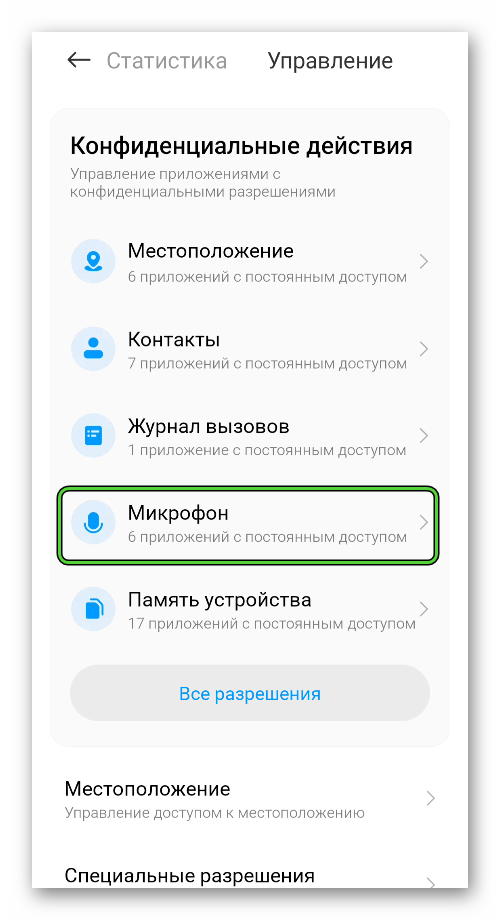
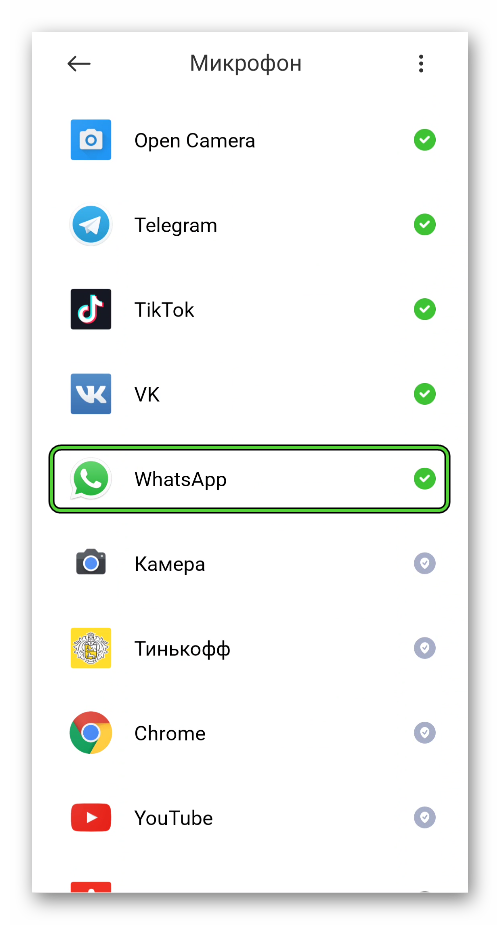


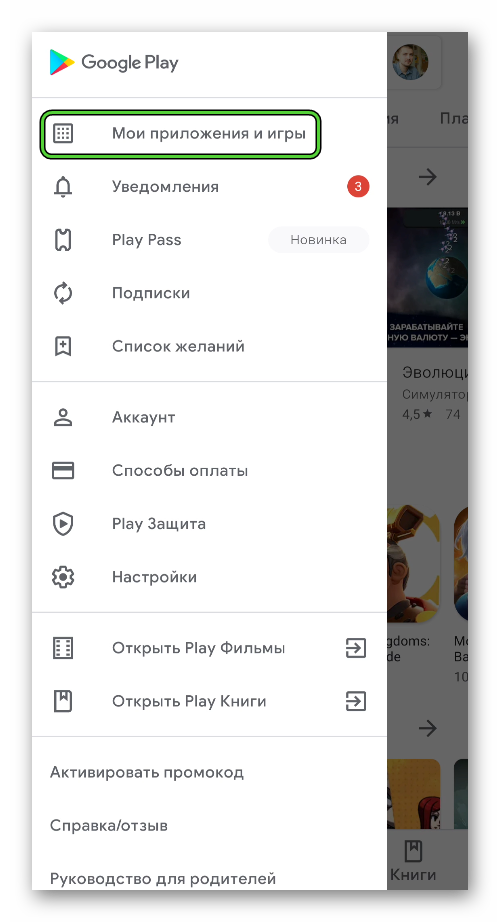
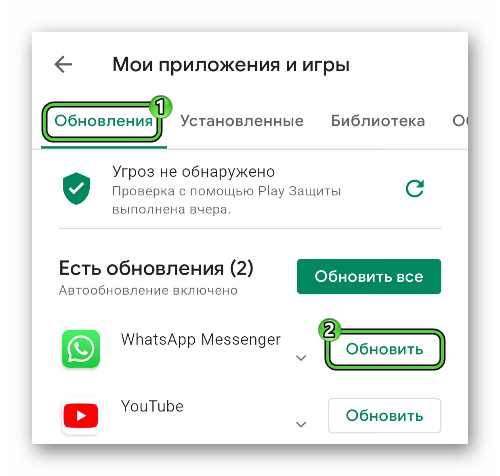






.jpg)



